Daftar isi
Ikuti tabel ini untuk mengambil cara yang benar untuk memperbaiki kesalahan "Volume tidak mengandung sistem file yang dikenali" tanpa kehilangan data:
| Solusi yang bisa diterapkan | Pemecahan Masalah Langkah demi Langkah |
|---|---|
| Prosedur 1. Pulihkan Data dari Perangkat dengan Kesalahan | Pertama, gunakan solusi pemulihan RAW yang andal - Perangkat lunak pemulihan hard drive EaseUS untuk memulihkan data dari drive yang tidak berisi sistem file yang dikenali... Langkah lengkap |
| Prosedur 2. Perbaiki dan Perbaiki Disk dengan Memformat | Setelah memulihkan data dari perangkat yang tidak dapat diakses atau tidak dapat dikenali, kini Anda dapat memperbaiki dan memperbaiki perangkat yang bermasalah di Manajemen Disk... Langkah lengkap |
| Prosedur 3. Salin File Kembali ke Perangkat Penyimpanan | Setelah memformat removable disk Anda, Anda dapat membukanya dan menggunakannya untuk penyimpanan data lagi. Anda dapat menyalin file yang Anda pulihkan kembali ke hard drive eksternal Anda... Langkah lengkap |
Tentang kesalahan "Volume tidak mengandung sistem file yang dikenali"
Anda mungkin merasa familiar dengan deskripsi berikut.
Gejala
Terkadang, saat Anda mencolokkan hard drive eksternal, USB flash drive, kartu SD, atau beberapa perangkat penyimpanan lain ke komputer Windows Anda, Windows meminta " Anda perlu memformat disk di drive G: sebelum Anda dapat menggunakannya. Apakah Anda mau untuk memformatnya?"
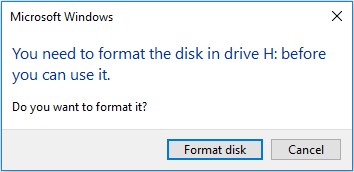
Anda dapat mengklik Batal untuk menolak memformat disk atau kartu jika ada beberapa file data penting. Kemudian Windows akan meminta "Drive G:\ tidak dapat diakses. Volume tidak berisi sistem file yang dikenali. Pastikan semua driver sistem file yang diperlukan telah dimuat dan volume tidak rusak." Ini adalah bagaimana biasanya kesalahan "Volume tidak mengandung sistem file yang dikenali" terjadi di Windows 10/8/7.
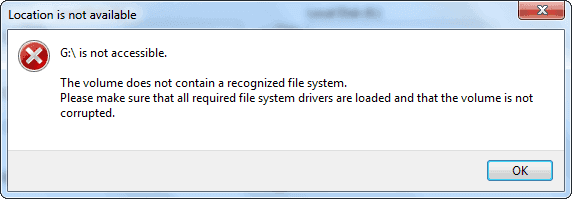
Penyebab
Untuk memperbaiki kesalahan "Volume tidak mengandung sistem file yang dikenali" di Windows 10/8/7 tanpa kehilangan data, Anda harus terlebih dahulu mencari tahu mengapa kesalahan ini terjadi. Mengapa Anda menerima pesan kesalahan?
Seperti yang kita ketahui, alasan yang paling mungkin adalah kesalahan sistem file. Ketika ada kesalahan sistem file pada perangkat Anda, itu akan menjadi RAW, yang sebenarnya bukan jenis sistem file tetapi menghadirkan masalah dengan drive Anda. Ini biasanya terjadi ketika informasi jenis sistem file hilang atau tidak konsisten antara beberapa tabel sistem. Secara sederhana, kesalahan sistem file yang dapat menyebabkan masalah dalam diskusi meliputi:
- Sistem file perangkat penyimpanan Anda tidak dikenali oleh komputer Anda
- Sistem file perangkat Anda tidak ada
- Perangkat Anda tidak diformat dengan benar atau sistem file rusak
Kesalahan seperti itu akan terjadi jika Anda pernah secara paksa mencabut hard drive eksternal Anda dari komputer tanpa "Menghapusnya dengan aman" terlebih dahulu. Setelah mencari tahu apa yang menyebabkan kesalahan "Volume tidak berisi sistem file yang dikenali", memperbaikinya tanpa kehilangan data menjadi cukup mudah.
Perbaiki kesalahan "Volume tidak mengandung sistem file yang dikenali" dan pulihkan data
Cara paling efektif untuk memperbaiki masalah terkait sistem file adalah dengan memformat perangkat penyimpanan. Dengan memformat, Anda akan menetapkan sistem file baru ke perangkat, yang akan membuat perangkat dapat digunakan kembali. Namun, karena pemformatan akan menghapus semua file yang ada di hard drive Anda, Anda harus melakukan pemulihan data sebelum perbaikan jika Anda tidak ingin kehilangan semuanya. Oleh karena itu, untuk memperbaiki perangkat penyimpanan eksternal yang memiliki kesalahan sistem file, yang perlu Anda lakukan adalah:
- Pertama, temukan alat pemulihan data yang andal untuk mendapatkan kembali file
- Kedua, format perangkat
- Dan kemudian salin kembali data yang dipulihkan ke perangkat sesuai dengan kebutuhan Anda.
Prosedur 1. Pulihkan data dari perangkat dengan kesalahan "Volume tidak mengandung sistem file yang dikenali"
Menawarkan solusi pemulihan RAW yang kuat dan mudah, perangkat lunak pemulihan hard drive EaseUS - EaseUS Data Recovery Wizard memungkinkan Anda memulihkan data dari drive RAW sebelum memformat perangkat untuk mengubah sistem file RAW ke NTFS / FAT32. Ini adalah cara yang terbukti untuk memecahkan masalah "Drive tidak dapat diakses. Volume tidak berisi sistem file yang dikenali" di Windows 10/8/7/Vista/XP dan Windows Server 2012/2008/2003.
1. Unduh dan instal EaseUS Data Recovery Wizard di komputer Anda.

2. Gunakan alat pemulihan data untuk menemukan dan memulihkan data Anda yang hilang.
Pilih lokasi penyimpanan atau folder tertentu tempat dimana data Anda hilang, lalu klik tombol Pindai.

3. Setelah pemindaian selesai, temukan file atau folder yang dapat dipulihkan dalam daftar hasil pemindaian.
Pilih file lalu klik tombol Pulihkan. Saat memilih lokasi untuk menyimpan data yang sudah dipulihkan, Anda tidak boleh menggunakan drive tempat asal file tersebut.

Konsultasikan dengan Pakar Pemulihan Data EaseUS untuk layanan pemulihan manual satu-satu. Kami dapat menawarkan layanan berikut setelah diagnosis GRATIS
- Perbaiki struktur RAID yang rusak, OS Windows yang tidak dapat di-boot, dan file disk virtual yang rusak (.vmdk, .vhd, .vhdx, dll.).
- Pulihkan/perbaiki partisi yang hilang dan drive yang dipartisi ulang.
- Hapus format hard drive dan perbaiki drive mentah (drive terenkripsi Bitlocker)
- Perbaiki disk yang menjadi partisi yang dilindungi GPT
Prosedur 2. Perbaiki dan perbaiki disk dengan kesalahan 'volume tidak mengandung sistem file yang dikenali'
Setelah memulihkan data dari perangkat yang tidak dapat diakses atau tidak dapat dikenali, Anda sekarang dapat mengikuti langkah-langkah di bawah ini untuk memperbaiki dan memperbaiki perangkat seperti hard drive eksternal, drive USB, kartu SD atau partisi hard drive, dll dan memperbaiki sistem file menjadi dikenali/dideteksi lagi:
- Klik kanan "PC Ini"/"Komputer Saya"> "Kelola"> "Manajemen Disk";
- Klik kanan pada drive RAW, USB, kartu SD... > Format Volume > Reset File System (NTFS/FAT32, dll.) dan ganti nama perangkat;
- Klik "Selesai" untuk menyelesaikan proses perbaikan kesalahan 'volume tidak mengandung sistem file yang dikenali' pada perangkat penyimpanan.
Prosedur 3. Salin file kembali ke perangkat penyimpanan Anda
Setelah memformat removable disk Anda, Anda dapat membukanya dan menggunakannya untuk penyimpanan data lagi. Anda dapat menyalin file yang Anda pulihkan kembali ke hard drive eksternal, USB, kartu memori ... untuk membuatnya seperti sebelumnya.
Garis bawah
Jika tidak ada data pada perangkat penyimpanan eksternal atau Anda tidak ingin menyimpan file di dalamnya, Anda dapat memformat perangkat secara langsung untuk menghapus pesan kesalahan "Volume tidak berisi sistem file yang dikenali." Tetapi jika Anda tidak ingin kehilangan item apa pun, Anda sangat disarankan untuk mengambil data terlebih dahulu sebelum memformat. Meskipun perangkat lunak pemulihan data EaseUS mendukung pemulihan data yang diformat , selalu lebih baik untuk menyelamatkan file Anda sebelum operasi.
Berikutnya adalah beberapa pertanyaan yang juga ditanyakan orang. Untuk benar-benar menghapus kesalahan ' volume tidak berisi sistem file yang dikenali', jawabannya mungkin berguna untuk Anda.
1. Bagaimana mengkonversi RAW ke NTFS tanpa memformat?
CMD adalah salah satu dari beberapa cara efektif untuk membantu Anda mengonversi RAW ke NTFS tanpa memformatnya.
Langkah 1. Klik Mulai, lalu ketik: cmd dan tekan Enter.
Langkah 2. Klik kanan pada cmd dan kemudian klik "Run As Administrator".
Langkah 3. Ketik "Diskpart" lalu tekan Enter.
Langkah 4. Ketik H: /FS:NTFS dan tekan Enter. (H akan menjadi huruf drive perangkat penyimpanan RAW Anda)
2. Apa itu sistem file RAW?
Definisi: Sistem file RAW adalah keadaan hard drive atau perangkat penyimpanan lain yang tidak memiliki sistem file Windows yang dikenal. Karena tidak ada sistem file di drive, tidak ada file atau folder di drive, dan tidak dapat digunakan untuk menyimpan data.
Ketika hard drive (eksternal) atau USB flash drive menjadi format RAW, ini menunjukkan tiga jenis kemungkinan.
- Sistem file disk tidak dikenali oleh sistem operasi komputer Anda
- Tidak ada sistem file di disk Anda
- Sistem file hard drive atau partisi Anda rusak
Setiap kali Anda menemukan drive RAW di komputer Anda, coba lakukan pemulihan drive RAW dan konversi RAW ke NTFS atau sistem file lain untuk penggunaan yang benar.
3. Bagaimana cara memperbaiki kesalahan pemformatan disk di drive menggunakan CMD?
Menggunakan CMD dapat memeriksa dan memperbaiki sebagian besar masalah hard drive. Anda dapat menerapkan perintah di bawah ini untuk memperbaiki kesalahan ' Anda perlu memformat disk sebelum Anda dapat menggunakannya '.
Langkah 1. Tekan tombol Windows + X dan pilih Command Prompt (admin).
Langkah 2. Di jendela CMD, ketik chkdsk G: /f dan tekan "Enter". (Ganti "G" dengan huruf drive perangkat penyimpanan eksternal Anda.)
Langkah 3. Kemudian Windows akan mulai memeriksa dan memperbaiki kesalahan disk dan file yang rusak. Tunggu hingga proses selesai.
Artikel Terkait
-
Pulihkan File dari Hard Disk, Kartu Memori, dan USB Flash Disk yang Terinfeksi Virus
![author icon]() Daisy/2022/09/22
Daisy/2022/09/22
-
Cara Memulihkan File yang Terhapus atau Hilang Setelah Restart Komputer
![author icon]() Roxanne/2022/09/22
Roxanne/2022/09/22
-
Download Gratis Alat Perbaikan JPEG | Perbaiki File JPEG
![author icon]() Cedric/2022/09/22
Cedric/2022/09/22
-
Panduan Lengkap | Cara Memulihkan File yang Terlalu Besar untuk Recycle Bin
![author icon]() Cedric/2022/09/22
Cedric/2022/09/22
